音频和视频文件已成为当今的主要内容。 我们每天都有MP3,WAV,MP4,WMV和其他不同的媒体文件。 有些甚至可能想要将音频文件转换为视频格式,反之亦然。
这样的话,如果您愿意的话,这不会是荒谬的。 将WAV转换为MP4。 实际上,如果您希望WAV包含图片或视频文件,则可以将WAV转换为MP4。 另外,转换也带来许多好处! 您可能还想 将MP4更改为WAV,请参阅链接中的文章以了解详细信息。
在本指南中,我们将教您如何轻松地将WAV转换为MP4。 您应该遵循的步骤将给您。 此外,我们将教您无限制地将WAV实际转换为流行的MP4文件。 我们将以您也可以使用的在线工具结束本指南。
内容: 第1部分。WAV是大文件吗?第2部分。如何在Mac上无限制地将WAV转换为MP4?第3部分。WAV到MP4在线转换器软件
第1部分。WAV是大文件吗?
在深入探讨如何将WAV转换为MP4之前,让我们先谈谈前者。 扩展名为WAV或WAVE的文件是相同的。 它被称为波形音频文件格式。 这是一个按段将数据放入存储的容器。 WAV文件格式是由双方创建的 IBM 和微软。 过去,它已成为Windows PC的标准音频格式。
因此,在本文中,关于如何将WAV转换为MP4,我们来讨论一下为什么WAV文件很大。 WAV文件格式利用容器来将音频存储为未压缩(通常)和原始的块。 它通过使用资源交换文件格式(RIFF)来做到这一点。 实际上,此方法是Windows操作系统同时存储音频和视频的常用方法。 但是,该技术也可以用于任意数据!
因此,WAV文件通常比其他文件类型(例如MP3)大得多。 这些文件类型很大的另一个原因是它们未压缩。 但是,它们确实支持压缩。 WAV文件通常在专业音乐行业内使用,尤其是用于录制。 那是因为它们保留了最高的音频质量。
打开WAV文件即使在过去也很常用。 这就是为什么许多媒体播放器和设备都支持它们的原因。 例如,您可以使用Winamp,Windows Media Player,QuickTime Player和VLC打开它们。
macOS和Windows操作系统都可以打开WAV文件。 无需安装或操作第三方应用程序和编解码器即可完成此操作。 Windows 10计算机通常通过Windows Media Player打开WAV文件。 另一方面,macOS计算机可以通过iTunes打开它们。 Linux用户可以使用VLC Media Player来启动WAV文件。

您可以在Windows Media Player中将WAV转换为MP4吗?
因此,您可以使用Windows Media Player将WAV转换为MP4吗? 实际上,这是不可能的。 不幸的是,Windows Media Player无法帮助您将WAV转换为MP4。 但是,它可以用于将WAV转换为MP3。
这些是使用Windows Media Player将WAV转换为MP3时应遵循的步骤:
- 打开WMP。 首先启动Windows Media Player。 然后,导入您的WAV文件,该文件将在后续步骤中转换。 您可以通过在WMP的“库”区域中拖动轨道来做到这一点。
- 访问选项。 访问菜单,然后单击选项。 选择标签为“翻录设置”的标签。
- 转到格式选项卡。 接下来,访问“格式”标签。 选择MP3作为所需的输出格式。
- 应用更改。 现在,您只需单击“应用”即可完成最终更改。
- 选择“ WAV文件”。 然后,选择要转换的WAV文件。
- 按翻录。 现在,单击翻录以转换WAV。

现在,这就是将WAV文件转换为MP3文件的方法。 在下一节中,我们将教您如何通过功能强大的转换工具将WAV转换为MP4。 我们还将教您如何使用iTunes将WAV转换为MP4。
第2部分。如何在Mac上无限制地将WAV转换为MP4?
方法01.使用iTunes将WAV转换为MP4
因此,我们将教您如何在Mac上使用iTunes将WAV转换为MP4。 请按照以下步骤进行操作:
- 在Mac上启动iTunes。
- 转到菜单。 现在,转到菜单,然后单击音乐。 之后,为“首选项”选择选项。
- 转到文件选项卡。 转到标签为“文件”的选项卡,然后选择“导入设置”。
- 选择编码格式。 现在,找到“导入使用”部分,然后按它旁边的菜单。 选择所需的编码格式。 在这种情况下,请确保要转换MP4。
- 按确定。 现在,按确定按钮。
- 选择歌曲。 在您的媒体库中,选择要转换的WAV文件。
- 现在,单击“文件”菜单,然后单击“转换”。 选择“创建[FORMAT]版本”选项。
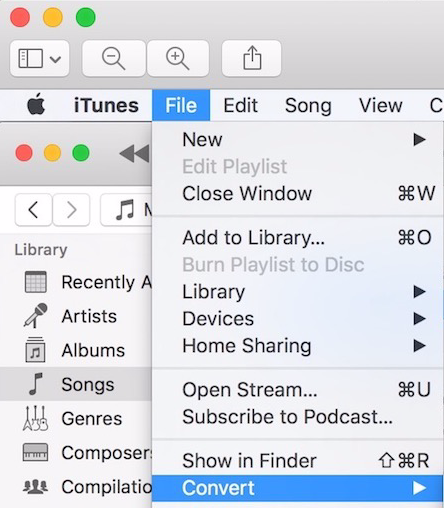
方法02. iMyMac视频转换器
我们将教您的下一个方法是 iMyMac视频转换器。 这是一个成熟的转换工具。 但这不仅是为了转换。 它还可以帮助您完成所需的视频编辑工作。 因此,基本上,iMyMac Video Converter可以帮助您将WAV转换为MP4。 但是,不限于这些格式。 它可以轻松转换不同的音频和视频文件,例如 TS和MP4之间的转换.
iMyMac Video Converter利用硬件加速技术来确保快速转换。 支持所有视频卡,包括NVIDIA CUDA, AMD,NVENC和Intel HD Graphics。 另外,只需单击几下鼠标,即可轻松进行视频编辑。 您实际上可以剪切,修剪,旋转,添加效果,添加水印和添加音频文件。
以下是使用iMyMac Video Converter将WAV转换为MP4的步骤:
步骤01.下载,安装和启动iMyMac Video Converter
首先,从iMyMac.com获取iMyMac Video Converter。 您可以购买它,也可以将其与免费试用版一起使用。 将其安装在Mac上以供使用。 安装后,您只需在Mac计算机上打开iMyMac Video Convert。
步骤02.添加WAV文件
单击位于界面左上角的添加视频或音频按钮。 在 Mac 上找到 WAV 文件并添加它们。 另一种方法是将文件拖放到界面上。

步骤03.进行必要的更改
接下来,您可以从“转换格式”中选择 MP4 作为输出格式,将 WAV 转换为 MP4。 之后,单击保存。 然后,您必须根据需要进行编辑。 添加图片或音频效果,随心所欲。 然后,选择将保存文件的文件夹。

步骤04。 兑换
您现在可以通过单击转换按钮将 WAV 转换为 MP4。 现在,等待该过程完成。

第3部分。WAV到MP4在线转换器软件
在线软件01. AnyCONV
AnyCONV可以帮助您将WAV转换为MP4。 它是在线软件,因此您无需安装任何软件。 以下是使用它的步骤:
- 转到AnyCONV.com的网站。
- 然后,添加您的文件。
- 选择MP4作为输出格式。
- 单击转换。
- 等待上载和转换过程完成。
- 单击下载.MP4。
在线软件02. Zamzar
Zamzar是将WAV转换为MP4的专业工具。 界面非常直观整洁。 因此,以下是使用Zamzar基于Web的工具将WAV转换为MP4时应遵循的步骤:
- 转到Zamzar.com的网站。
- 单击添加文件。
- 然后,等待文件上传。
- 选择MP4作为输出格式,然后单击立即转换。
- 等待进度条完成最多100%。
- 点击下载。
在线软件 03. CloudConvert
该工具可用于将WAV转换为MP4。 您可以访问有关转换两个文件的实际页面。 或者,您可以根据需要访问主页。 因此,CloudConvert不会保留您的文件,并且会在一段时间后将其删除。
以下是使用CloudConvert的步骤:
- 转到CloudConvert.com的网站。
- 单击选择文件,然后添加您的WAV文件。
- 等待上传完成。
- 选择转换为MP4。 然后单击转换为MP4。
- 等待转换过程完成。
- 下载转换后的文件。
如您所见,将WAV转换为MP4非常容易。 即使WAV是音频文件而MP4是视频文件也是可能的。 因此,转换文件的最佳方法是通过iMyMac Video Converter。 这是在Mac上进行无限制转换的强大工具。 另外,与在线工具相比,也没有大小限制。 立即获取iMyMac Video Converter,以满足您的转换需求!



